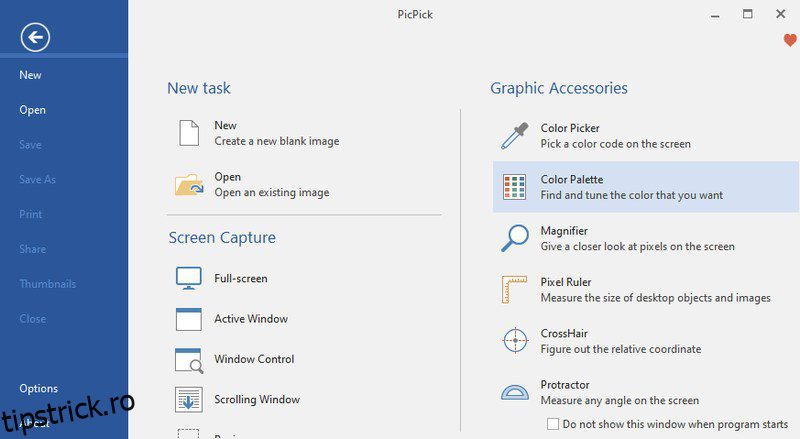Realizarea de capturi de ecran este una dintre cele mai frecvente sarcini, fie pe un PC sau pe telefon. De aceea, toate sistemele de operare oferă mai multe moduri de a face capturi de ecran.
La locul de muncă, trebuie să faceți capturi de ecran pentru a împărtăși idei cu colegii, pentru a obține ajutor de la alții prin partajarea ecranului de eroare sau pentru a împărtăși rapid progresul dvs. într-un proiect. Unele locuri de muncă necesită, de asemenea, să faceți capturi de ecran. De exemplu, ca scriitor, trebuie să fac capturi de ecran pentru a mă asigura că cititorii vizualizează despre ce vorbesc.
Chiar și în timpul ecranului personal, există multe situații în care trebuie să faceți capturi de ecran. De exemplu, în timp ce cumpărați ceva de pe Facebook, poate fi necesar să faceți o captură de ecran pentru a vorbi cu vânzătorul, puteți face o captură de ecran a unei tranzacții financiare pentru a avea dovezi sau chiar să salvați o idee minunată de decor pe care ați găsit-o online.
Chiar dacă este ușor să faceți capturi de ecran în Windows (doar apăsați butoanele Windows+PrtScn), funcția implicită este minimă. Nu există un instrument de editare robust disponibil, îi lipsesc multe funcții de automatizare și realizarea de capturi de ecran în diferite moduri poate fi o bătaie de cap.
Dacă trebuie să faceți capturi de ecran des, este obligatoriu să obțineți un software de captură de ecran de la terți, care să vă satisfacă toate nevoile. Aceste instrumente vă pot ajuta să faceți capturi de ecran în mai multe moduri, să le salvați automat în locul preferat (online/offline) și să le adnotați cu instrumente de editare puternice.
Pentru a vă ajuta să găsiți software-ul de captură de ecran potrivit pentru Windows, voi enumera unele dintre cele mai bune instrumente de captură de ecran din Windows.
Cuprins
Greenshot
Dacă doriți un instrument de captură de ecran simplu, gratuit, dar puternic, atunci Greenshot este cea mai buna alegere, dupa parerea mea. Este o aplicație open-source care funcționează din bara de activități pentru a vă permite să faceți rapid capturi de ecran în mai multe moduri. Puteți face regiune, fereastră activă, ecran complet, ultima regiune și multe capturi de ecran folosind interfața de utilizare și comenzile rapide de la tastatură.
Îl puteți configura să salveze capturi de ecran direct într-un folder specific sau chiar să le trimiteți la un program. Există, de asemenea, o opțiune de a încărca capturi de ecran în Imgur imediat ce le faci. De asemenea, este extrem de ușor în ceea ce privește resursele și funcționează din bara de activități pentru a avea interferențe minime în munca ta.
PicPick
am folosit PicPick timp de aproape 2 ani înainte de a mă muta la Greenshot, deoarece aveam nevoie de ceva mai simplu. Cu toate acestea, dacă doriți un instrument de captură de ecran care are și un editor puternic, atunci PicPick depășește cu o milă alte instrumente de captură de ecran. Oferă 8 moduri de a captura o captură de ecran și apoi o deschide în editorul său.
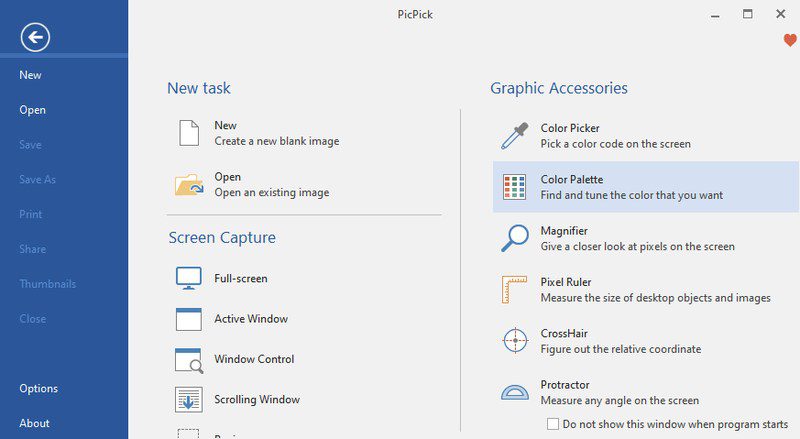
Editorul oferă toate caracteristicile comune pentru editarea imaginilor, inclusiv efecte, adnotări, riglă de pixeli, redimensionare/decupare, desen și multe altele. Toate capturile de ecran realizate sunt listate în interfața PicPick pentru a le gestiona și edita și le puteți partaja oriunde online folosind fila Partajare.
PicPick este complet gratuit pentru uz personal, dar fără asistență pentru clienți. Trebuie să cumpărați versiunea platita pentru uz comercial.
Snagit
Snagit este un instrument premium de captură de ecran și înregistrare cu o perioadă de încercare gratuită de 15 zile pentru a testa instrumentul. Este foarte puternic când vine vorba de a face capturi de ecran, de a le edita și de a le partaja. Oferă până la 12 moduri de a face capturi de ecran, fiecare opțiune având setări suplimentare pentru a ajusta comportamentul.
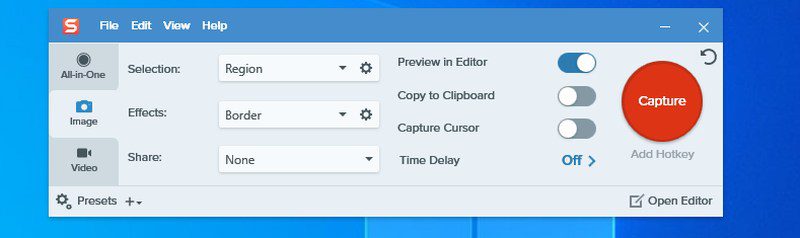
Capturile de ecran realizate se deschid în editorul Snagit, care oferă toate funcțiile de editare necesare plus o galerie pentru a vizualiza toate capturile de ecran într-un singur loc. Are, de asemenea, o listă de site-uri web pentru imagini și stocare în cloud unde vă puteți partaja imediat capturile de ecran.
După perioada de încercare gratuită de 15 zile, puteți achiziționa cea mai recentă versiune de Snagit pentru o plată unică de 49,99 USD.
ShareX
Dacă partajarea capturilor de ecran cu alte persoane sau site-uri web este importantă pentru dvs., atunci ShareX este software-ul de captură de ecran pe care îl doriți. Are 7 moduri de a captura o captură de ecran și puteți, de asemenea, să înregistrați videoclipuri și gif-uri. Există, de asemenea, o funcție utilă de captură automată care face automat capturi de ecran după un interval stabilit.
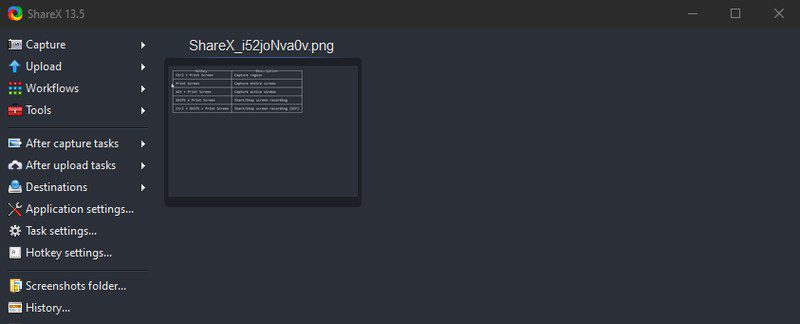
ShareX oferă meniuri dedicate pentru a vă încărca capturile de ecran în multe servicii online diferite și le puteți gestiona conturile chiar din interfața ShareX. De asemenea, puteți obține linkuri scurte care pot fi partajate pentru partajare ușoară.
În general, aplicația este foarte personalizabilă până la punctul în care poate fi puțin copleșitoare și există și câteva instrumente secundare, cum ar fi un instrument OCR încorporat.
Lovitură de lumină
După cum sugerează și numele, acesta este un software de captură de ecran foarte minimal, care este extrem de ușor și ușor de utilizat. Lovitură de lumină funcționează din bara de activități la fel ca Greenshot, dar puteți face doar capturi de ecran pentru regiune sau pe ecran complet.
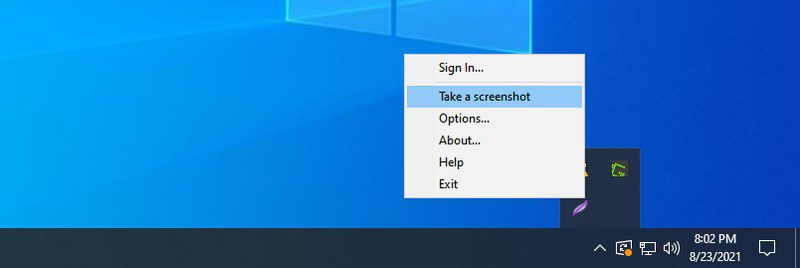
Pe lângă faptul că este ușor de utilizat, vă permite, de asemenea, să încărcați o captură de ecran pe site-ul său web pentru a o partaja cu oricine online, fără a fi nevoie să vă conectați. De asemenea, vă puteți înscrie pentru a salva capturile de ecran online și a le gestiona.
Chiar dacă este un instrument ușor de captură de ecran, oferă totuși un editor de bază pentru a adnota imagini și a le partaja online.
ScreenRec
De fapt, este atât un instrument de captură de ecran, cât și un înregistrator de ecran, dar voi vorbi în principal despre instrumentul de captură de ecran. ScreenRec se află în partea dreaptă a ecranului și vă permite să faceți rapid o captură de ecran. Deși, va trebui să selectați manual o regiune pentru a face o captură de ecran.
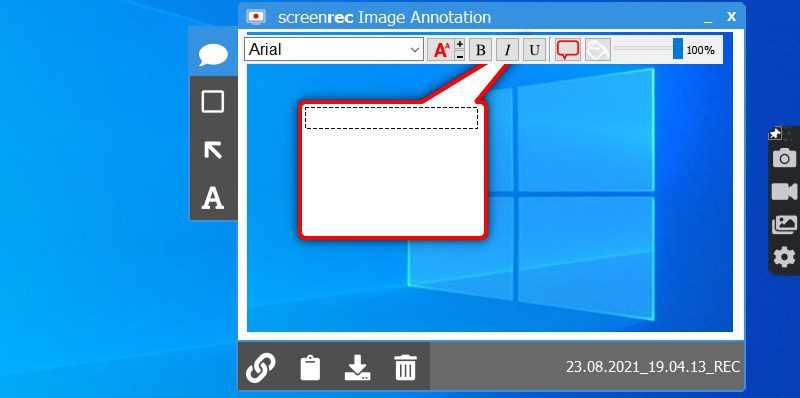
Captura de ecran realizată se va deschide într-un editor minimal unde puteți adăuga săgeți și text la imagine și apoi o puteți salva. Instrumentul are propria galerie unde puteți vizualiza și gestiona toate capturile de ecran și înregistrările. Dacă vă înregistrați pentru contul gratuit, puteți obține, de asemenea, linkuri private care pot fi partajate pentru captura de ecran și 2 GB de stocare gratuită în cloud.
Este gratuit de utilizat, dar vine cu stocare limitată în cloud și trebuie să vă înscrieți pentru a utiliza funcțiile online.
Gyazo
Gyazo funcționează atât ca instrument de captură de ecran, cât și ca manager de fotografii online. Capturile de ecran pe care le faceți sunt încărcate imediat pe site-ul web Gyazo sub un link dedicat. Puteți partaja acest link cu oricine pentru a partaja captura de ecran sau pentru a colabora.
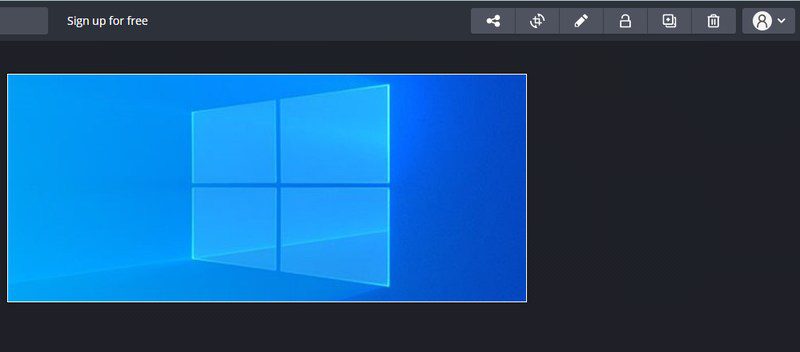
Versiunea sa gratuită este bună doar pentru a face capturi de ecran și a le partaja cu ușurință online. Dacă doriți să gestionați totul online, trebuie să obțineți Gyazo Pro versiunea (3,99 USD/lună) care oferă acces nelimitat la capturile de ecran salvate și la funcțiile de editare. De asemenea, puteți să înregistrați videoclipuri și reluări ale jocurilor și să le gestionați online.
Apowersoft
Trebuie să menționez că acest instrument vă solicită în permanență să faceți upgrade la versiunea plătită foarte frecvent. Versiunea plătită a Captură de ecran Apowersoft are unele caracteristici unice care îl fac să merite banii.
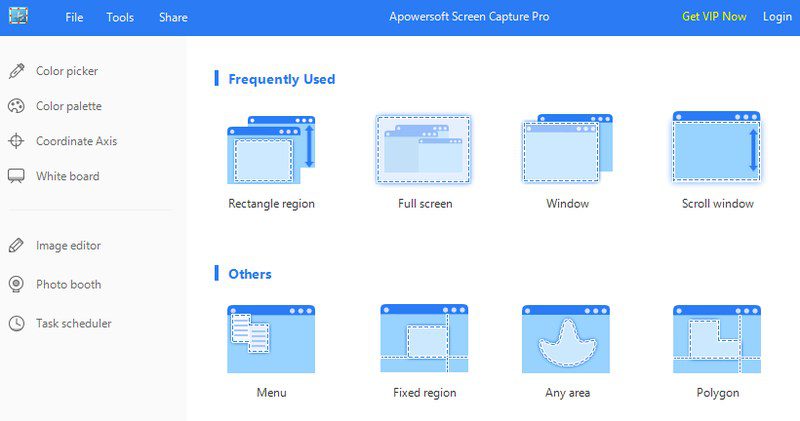
Puteți face capturi de ecran în 12 moduri diferite, inclusiv forme diferite pentru a face capturi de ecran. Capturile de ecran se deschid în editorul său, care arată destul de mult ca aplicația MS Paint din Windows, dar are câteva caracteristici interesante de adnotare.
Funcția mai interesantă este Task scheduler, care vă permite să programați când aplicația va face automat capturi de ecran. Puteți chiar să îl setați pe repetare pentru a face capturi de ecran în mod continuu în timp.
Captură de ecran minunată
Dacă faceți în mare parte capturi de ecran în browser și aplicații sau nu doriți să instalați captura de ecran în Windows, atunci o extensie Chrome ar putea fi mai bună pentru dvs. Captură de ecran minunată este o extensie Chrome pentru capturi de ecran care funcționează din browser pentru a face capturi de ecran ale Chrome și ale altor aplicații active.
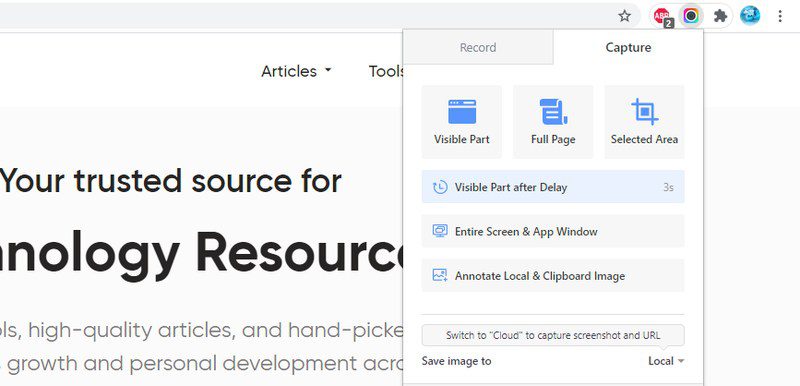
Puteți folosi mai multe moduri de a face capturi de ecran și apoi de a le edita într-o filă nouă cu câteva instrumente de editare de bază. Odată editate, capturile de ecran pot fi partajate online folosind link-uri încorporate către site-uri web sau le puteți încărca în stocarea în cloud Awesome Screenshot. Încărcarea în stocarea în cloud Awesome Screenshot vă permite să partajați capturi de ecran în mod privat și puteți gestiona imaginile online.
Awesome Screenshot vă permite, de asemenea, să faceți capturi de ecran pe întreaga pagină a paginilor web fără a derula în jos.
Va trebui să obțineți versiunea Pro pentru a accesa instrumente de editare suplimentare și pentru a utiliza funcțiile de stocare în cloud.
Nimbus Capture
Nimbus Capture este un software de captură de ecran, înregistrare video și GIF maker, care este ușor de utilizat și își îndeplinește rapid treaba. Chiar dacă caracteristicile sale de înregistrare video și de creare GIF sunt limitate de Abonament procaracteristica sa de captură de ecran este de fapt folosită gratuit.
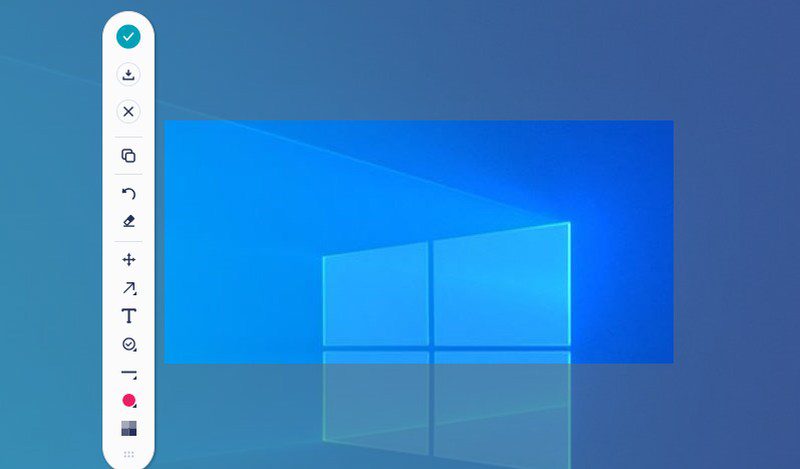
Puteți face capturi de ecran pentru regiune sau pe ecran complet. Personal mi-a plăcut foarte mult comportamentul său după captură de ecran, unde deschide imediat un mic widget care vă permite să adnotați captura de ecran la fața locului și să o descărcați/partajați. Capturile de ecran pot fi încărcate și în contul online Nimbus Capture, unde puteți adăuga note și le puteți gestiona.
Screenpresso
Screenpresso adaugă un widget minuscul în partea de sus a ecranului pe care îl puteți trece cu mouse-ul pentru a-l scoate în evidență. Puteți folosi acest widget pentru a face capturi de ecran obișnuite și chiar capturi de ecran întârziate sau capturi de ecran de derulare. De asemenea, puteți utiliza un instrument de selectare a culorilor din același widget și puteți utiliza OCR în oricare dintre capturile de ecran.
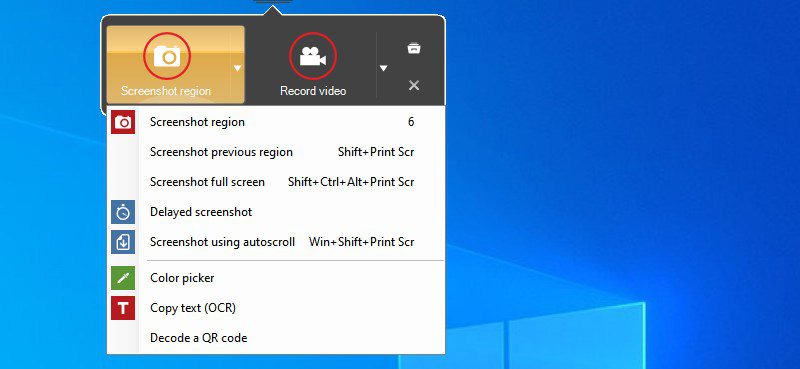
Dacă accesați setările Screenpresso, există o funcție foarte grozavă pentru a adăuga automat efecte prestabilite, filigran și redimensiona capturile de ecran imediat ce sunt realizate. Puteți chiar să schimbați fundalul desktopului numai atunci când este făcută captura de ecran.
Cele mai multe caracteristici legate de capturi de ecran sunt gratuite, dar OCR și înregistrarea video fără filigran sunt disponibile în versiunea Pro.
Ultimele cuvinte 👨🏫
Am un instrument dedicat de editare foto care îmi place foarte mult, așa că rămân cu Greenshot pentru toate nevoile mele legate de capturi de ecran, deoarece este mai ușor de utilizat și salvează automat capturile de ecran pe măsură ce le fac. Dacă nu aș avea un editor de imagini dedicat, cu siguranță aș folosi PicPick, deoarece consider că instrumentul său de captură de ecran și editor sunt printre cele mai bune pentru software-ul gratuit pentru capturi de ecran.
Căutați doar instrumente încorporate? Iată 6 moduri de a face capturi de ecran în Windows 11.